IPv6是下一代的因特网协议 , 因为现在使用的IPv4协议越来越不够用了 , 所以一些人就开发了IPv6 , 保证IP地址足够使用 。 但是IPv6还没有普及 , 但是系统里确是默认开启了这个服务 。 所以我们可以关闭它 。
1、首先我们进入电脑的控制面板 , 可以在“charm bar”上点击“设置”>“控制面板” 。

文章插图

文章插图
2、在“控制面板”窗口找到并点击进入“网络和共享中心” 。

文章插图
3、这里看到我的电脑有两种网络连接方式 , wifi和本地连接 , 我使用的wifi连接 。 那么点击“wlan” 。
【windows7系统保护怎么开启? windows下关闭系统开启IPv6服务的方法】

文章插图
4、进入“WLAN状态”窗口 。 看到IPv6并没有使用 , 是“无网络访问”的状态 。

文章插图
5、点击“属性”按钮 , 进入“WLAN属性”窗口 。 IPv6在倒数第二项 , 看到IPv6也是被勾选的 。

文章插图
6、取消对IPv6的勾选 , 点击确定 , 即可关闭IPv6服务 。

文章插图
7、以上是对wifi的设置 , 同样我们需要对本地连接的取消勾选操作 。
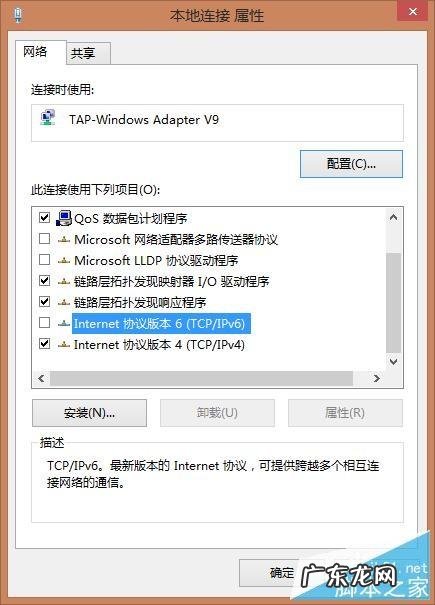
文章插图
- 最强美化系统? 小技巧美化WinPE系统
- 乐理功能标记? Mac系统的标记功能怎么用?
- safari最常点选怎么删除? Mac系统下如何快速关闭safari标签?
- 常见的文件系统有哪些? Mac未能修改分区图,因为文件系统验证失败的解决办法
- 固定标签页是什么意思? Mac系统如何开启网页标签固定功能?
- 苹果怎么随意排列图标? Mac系统如何自动排列文件图标?
- doc文档怎么转换成docx? Mac系统下如何将docx转换为doc文件
- 苹果怎么随意排列图标? Mac系统自动排列图标怎么设置
- win10怎么再装个win7? 怎么装双系统
- 惠普怎么重装系统 教你如何更快更有效的重装惠普笔记本系统
特别声明:本站内容均来自网友提供或互联网,仅供参考,请勿用于商业和其他非法用途。如果侵犯了您的权益请与我们联系,我们将在24小时内删除。
